작업 관리자 디스크 100%는 무엇을 의미합니까?
많은 친구들이 작업 관리자 CPU를 열면 디스크가 100%로 표시됩니다. 무슨 일인가요? Windows Defender가 검사 중일 때 다른 작업을 수행하면 디스크 사용량이 100%에 도달하거나 다른 기능이 사용 중이기 때문입니다. 아래에서 구체적인 소개와 해결방법을 살펴보겠습니다.
작업 관리자 디스크 100%의 의미:
답변: 현재 디스크 리소스가 많이 사용되고 있습니다.
디스크 사용량의 가장 큰 문제는 실제로 Windows 검색으로 인해 발생합니다. 이 기능은 지속적인 재개가 필요하므로 사용량이 매우 높습니다.
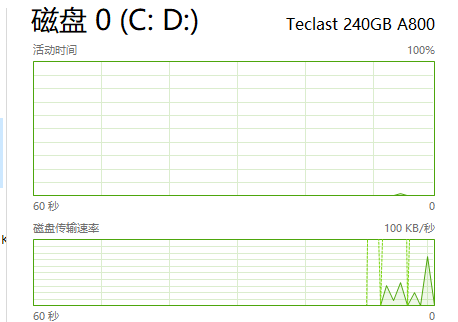
작업관리자 디스크가 100%면 어떻게 하나요?
1. 먼저 작업 표시줄을 마우스 오른쪽 버튼으로 클릭하고 "작업 관리자"를 엽니다.
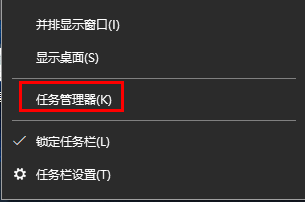
2. 그런 다음 점유율이 높은 프로세스를 확인하고 프로세스를 마우스 오른쪽 버튼으로 클릭한 다음 "작업 끝내기"를 클릭합니다.
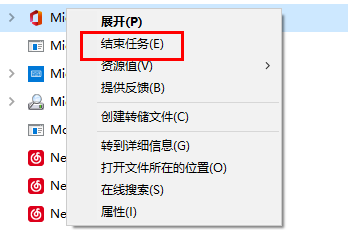
위 내용은 작업 관리자 디스크 100%는 무엇을 의미합니까?의 상세 내용입니다. 자세한 내용은 PHP 중국어 웹사이트의 기타 관련 기사를 참조하세요!

핫 AI 도구

Undresser.AI Undress
사실적인 누드 사진을 만들기 위한 AI 기반 앱

AI Clothes Remover
사진에서 옷을 제거하는 온라인 AI 도구입니다.

Undress AI Tool
무료로 이미지를 벗다

Clothoff.io
AI 옷 제거제

AI Hentai Generator
AI Hentai를 무료로 생성하십시오.

인기 기사

뜨거운 도구

메모장++7.3.1
사용하기 쉬운 무료 코드 편집기

SublimeText3 중국어 버전
중국어 버전, 사용하기 매우 쉽습니다.

스튜디오 13.0.1 보내기
강력한 PHP 통합 개발 환경

드림위버 CS6
시각적 웹 개발 도구

SublimeText3 Mac 버전
신 수준의 코드 편집 소프트웨어(SublimeText3)

뜨거운 주제
 7448
7448
 15
15
 1374
1374
 52
52
 76
76
 11
11
 39
39
 19
19
 14
14
 6
6
 Windows 11에서 RAID 1을 구성하는 단계
Sep 22, 2023 pm 03:05 PM
Windows 11에서 RAID 1을 구성하는 단계
Sep 22, 2023 pm 03:05 PM
Windows 11에는 엄격한 요구 사항이 있으므로 해당 저장소를 확보하는 데 어려움을 겪은 후에 하드 드라이브와 데이터를 잃는 것은 부끄러운 일입니다. 하드 드라이브 오류에 대비하는 데 도움이 될 수 있는 좋은 소식이 있습니다. 내장된 Windows 도구를 사용하면 한 드라이브에서 다른 드라이브로 모든 데이터를 복사할 수 있습니다. 이렇게 하면 드라이브 하나에 오류가 발생하면 교체 드라이브에 원본 데이터를 미러링하고 재구축할 수 있습니다. Windows 11에서 RAID를 사용할 수 있나요? Windows 저장소 공간 기능을 사용하면 Windows 11에서 RAID를 수행할 수 있습니다. 이 기능을 사용하면 성능 저하 없이 컴퓨터에 직접 연결된 하드 드라이브를 사용하여 여러 개의 가상 디스크를 생성할 수 있습니다. Raid의 장점: 디스크 비용 절감
 VirtualBox 고정 디스크를 동적 디스크로 또는 그 반대로 변환
Mar 25, 2024 am 09:36 AM
VirtualBox 고정 디스크를 동적 디스크로 또는 그 반대로 변환
Mar 25, 2024 am 09:36 AM
가상 머신을 생성할 때 디스크 유형을 선택하라는 메시지가 표시되며 고정 디스크 또는 동적 디스크를 선택할 수 있습니다. 고정 디스크를 선택했지만 나중에 동적 디스크가 필요하다는 사실을 깨닫게 된다면 어떻게 될까요? 아니면 그 반대의 경우도 가능합니다. 이번 포스팅에서는 VirtualBox 고정 디스크를 동적 디스크로 또는 그 반대로 변환하는 방법을 살펴보겠습니다. 동적 디스크는 처음에는 크기가 작다가 가상 머신에 데이터를 저장함에 따라 크기가 커지는 가상 하드 디스크입니다. 동적 디스크는 필요한 만큼만 호스트 저장 공간을 차지하므로 저장 공간을 절약하는 데 매우 효율적입니다. 그러나 디스크 용량이 늘어나면 컴퓨터 성능이 약간 영향을 받을 수 있습니다. 고정 디스크와 동적 디스크는 일반적으로 가상 머신에서 사용됩니다.
 Windows 11에서 동적 디스크를 기본 디스크로 변환하는 방법
Sep 23, 2023 pm 11:33 PM
Windows 11에서 동적 디스크를 기본 디스크로 변환하는 방법
Sep 23, 2023 pm 11:33 PM
Windows 11에서 동적 디스크를 기본 디스크로 변환하려면 먼저 백업을 생성해야 합니다. 프로세스에서 해당 디스크의 모든 데이터가 지워지기 때문입니다. Windows 11에서 동적 디스크를 기본 디스크로 변환해야 하는 이유는 무엇입니까? Microsoft에 따르면 동적 디스크는 Windows에서 더 이상 사용되지 않으며 더 이상 사용이 권장되지 않습니다. 또한 Windows Home Edition은 동적 디스크를 지원하지 않으므로 이러한 논리 드라이브에 액세스할 수 없습니다. 더 많은 디스크를 더 큰 볼륨으로 결합하려면 기본 디스크 또는 저장소 공간을 사용하는 것이 좋습니다. 이 기사에서는 Windows 11에서 동적 디스크를 기본 디스크로 변환하는 방법을 설명합니다. Windows 11에서 동적 디스크를 기본 디스크로 변환하는 방법은 무엇입니까? 처음에는
 Windows 11에서 외장 하드 드라이브를 RAID하는 방법
Sep 16, 2023 pm 10:05 PM
Windows 11에서 외장 하드 드라이브를 RAID하는 방법
Sep 16, 2023 pm 10:05 PM
RAID(Redundant Array of Independent Disks)는 여러 외부 드라이브를 하나로 결합하는 데이터 저장 기술입니다. 대용량 하드 드라이브의 가격이 비쌀 때 널리 사용되었지만 여전히 많은 사람들이 RAID 외장 드라이브 방식을 선호합니다. RAID에는 여러 수준이 있으며 각 수준은 특정 목적을 수행합니다. 일반 사용자는 복잡함을 깊이 파고들 필요가 없으며 RAID0 또는 RAID1의 간단한 설정만으로도 제대로 작동한다는 점을 명심하십시오. 외장 드라이브 RAID를 고려해야 하는 이유: 향상된 PC 성능 구성이 쉽고 기존 대안보다 저렴함 더 빠른 데이터 읽기 및 쓰기 미러링을 통한 효율적인 백업 솔루션 Windows 11에서 외장 드라이브를 RAID하는 방법은 무엇입니까? RAID 외장 하드 드라이브를 사용하기 전에 먼저 다음 사항에 주의해야 합니다.
 명령줄을 사용하여 작업 관리자 열기: 세부 단계
Dec 29, 2023 pm 10:59 PM
명령줄을 사용하여 작업 관리자 열기: 세부 단계
Dec 29, 2023 pm 10:59 PM
많은 친구들이 컴퓨터를 사용할 때 특정 소프트웨어가 멈추는 현상을 경험합니다. 컴퓨터가 움직일 수 없으면 작업 관리자를 불러와 프로세스를 종료해야 합니다. 그렇다면 작업 관리자 명령을 열려면 어떻게 해야 할까요? 구체적인 해결 방법은 아래에서 설명합니다. cmd를 사용하여 작업 관리자 명령을 여는 단계: 1. 키보드에서 Win+R 키를 길게 눌러 실행 창을 열거나 왼쪽 하단에 있는 "시작 - 실행"을 클릭하고 실행 창에 cmd를 입력한 다음, 그리고 Enter 키를 눌러 cmd 창을 엽니다. 2. C:\Windows\system32\taskmgr.exe를 입력한 다음 Enter를 눌러 작업 관리자를 엽니다.
 Win10 작업 관리자가 프로세스를 종료할 수 없는 경우 수행할 작업_Win10 작업 관리자가 프로세스를 종료할 수 없는 경우 수행할 작업
Mar 20, 2024 pm 10:40 PM
Win10 작업 관리자가 프로세스를 종료할 수 없는 경우 수행할 작업_Win10 작업 관리자가 프로세스를 종료할 수 없는 경우 수행할 작업
Mar 20, 2024 pm 10:40 PM
때때로 소프트웨어를 종료하고 싶은데 종료할 수 없고 작업 관리자를 통해 프로세스를 종료할 수 있는 방법이 없습니다. 이 경우에는 명령을 사용하여 종료하는 방법을 소개하겠습니다. 사용하기 매우 쉬운 프로세스입니다. 1. 작업 표시줄을 마우스 오른쪽 버튼으로 클릭하고 "작업 관리자"를 선택하여 엽니다. 2. 작업 관리자를 연 후 탭을 "세부 정보"로 전환합니다. 예를 들어 QQ 프로세스를 닫으려면 먼저 해당 프로세스를 찾아 해당 PID 값(여기서는 7080)을 적어 둡니다. 시작 메뉴를 열고 "Windows PowerShell(관리자)"을 엽니다. 4. 다음 명령을 입력하고 Enter를 눌러 실행하여 프로세스의 강제 종료를 완료합니다. 태스크킬/
 노트북 작업관리자 바로가기 기능
Dec 25, 2023 pm 07:58 PM
노트북 작업관리자 바로가기 기능
Dec 25, 2023 pm 07:58 PM
많은 친구들이 노트북을 사용할 때 특정 소프트웨어가 멈추는 현상을 경험합니다. 컴퓨터가 움직일 수 없는 경우 작업 관리자를 불러와 작업을 종료해야 합니다. 그러면 작업 관리자를 불러오는 방법 가장 쉬운 방법은 Ctrl+Shift+Esc를 눌러 직접 불러오는 것입니다. : 일어나서 살펴보세요. 작업 관리자 노트북 바로가기 키를 사용하는 방법 작업 관리자 바로가기 키를 사용하는 방법은 두 가지가 있습니다. 1. 작업 관리자를 직접 불러오려면 이 세 개의 키를 동시에 길게 누르세요. XP/win7/Win8/Win10에 적용 가능합니다. 2. XP 시스템에서 Ctrl+Alt+Delete 키 조합을 사용하면 이 세 키를 동시에 눌러 작업 관리자를 불러올 수도 있습니다.
 win7 작업 관리자가 프로세스를 종료할 수 없습니다.
Jan 04, 2024 pm 09:06 PM
win7 작업 관리자가 프로세스를 종료할 수 없습니다.
Jan 04, 2024 pm 09:06 PM
Win7 시스템을 사용할 때 계속 로드되는 프로그램을 만나면 누구나 작업 관리자를 열고 프로세스를 종료하게 됩니다. 그러나 이렇게 하면 필연적으로 프로세스를 종료할 수 없는 문제가 발생하게 됩니다. 당신을 도울 솔루션. Win7 작업 관리자가 프로세스를 종료할 수 없는 문제에 대한 해결 방법: 1. 먼저 시작 메뉴에서 실행을 열고 실행 대화 상자에 "CMD"를 입력합니다. Enter를 눌러 명령 프롬프트 창을 엽니다. 2. 열린 명령 프롬프트 창에서 tasklist를 입력하여 현재 프로세스를 모두 봅니다. 3. 프로세스를 종료하려면 "Tskill+프로세스 이름" 명령을 입력합니다. (확장자를 추가하지 않고 프로세스 이름만 입력하면 됩니다.) 참고: 시스템, SMSS




